آموزش نرم افزار MS Project، دستهبندی نشده
تنظیم تاریخ شروع پروژه
ساخت طرح جدید پروژه در نرم افزار MS Project :
در ابتدا بعد از اینکه نرم افزار Project یا (MS PROJECT) را که با یک سرچ ساده در گوگل میتونید دانلود کنید را نصب میکنید .

پس از کلیک بر روی لوگوی نرم افزار project را باز نمایید . همانطور که میبیند همانند دیگر برنامه ها خانواده آفیس میباشد که با کلیک بر روی گزینه Blank Project میتونید پروژه جدید تان را راه اندازی کنید و شروع بکار کنید .
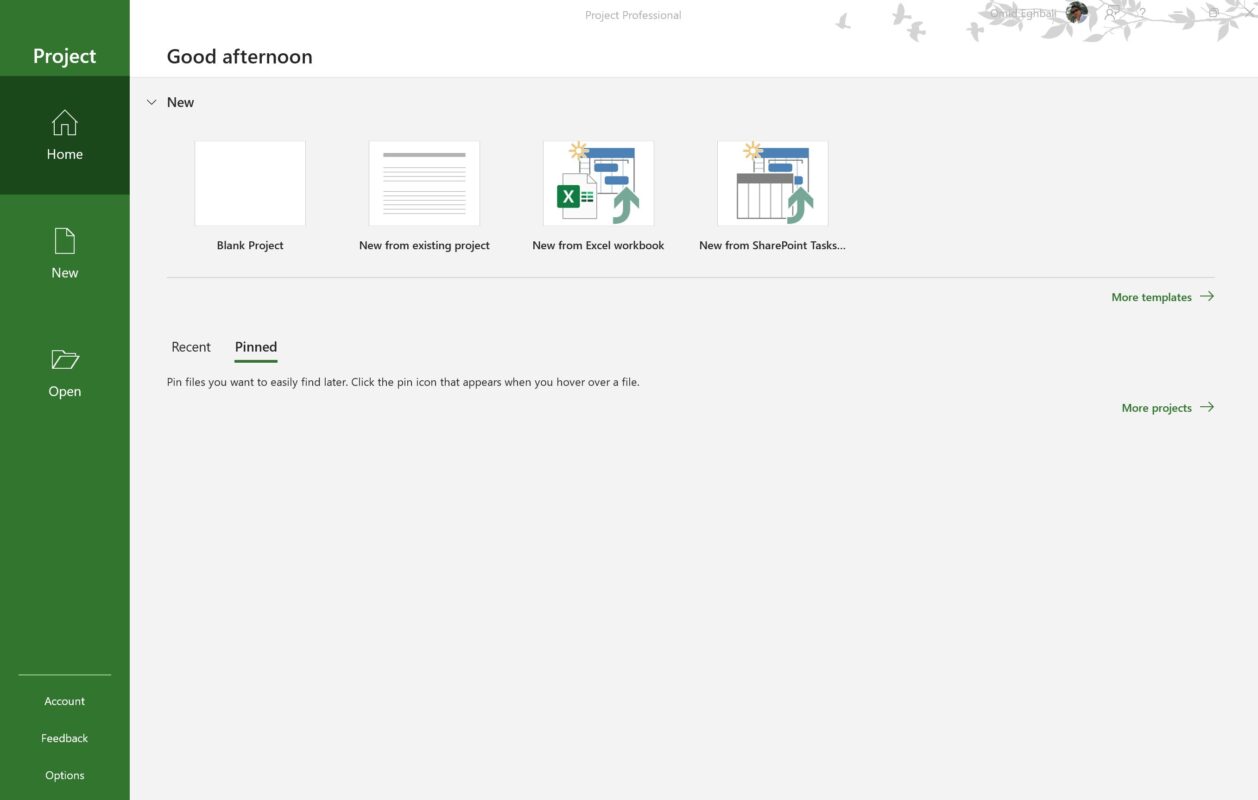
و وارد نرم افزار MSP میشویم و نمای پیش فرض نرم افزار ، نمای گانت چارت ( Gantt Chart ) البته نرم افزار دارای نمای های مختلفی میباشد که در ادامه به آن میپردازیم .
نمای گانت چارت ( Gantt Chart ) :
نمای گانت چارت به 2 بخش تقسیم شده است:
سمت راست : نمای تقویم بار که بصری هم میباشد و اطلاعاتی که در سمت چپ ( نمای جدولی ) به صورت میله ای نشان میدهد
سمت چپ : نمای جدولی که دارای سطر ستون میباشد که سربرگ هایی بنام های Task Mode , Duration , Start , Finish , Start

تنظیم تاریخ شروع پروژه :
در ابتدا MSP تاریخ شروع پروژه رو با تاریخ سیستم کامپیوتر شما یکسان و هم زمان میکند همانطور که درعکس بالا مشاهده میکنید در قسمت سمت راست نمای گانت چارت خط سبز رنگ نازکی قرار گرفته این همان تاریخ شروع پروژه میباشد .
برای تغییر و تنظیم تاریخ شروع پروژه از سربرگ وارد منوی Project وارد پنجره Project Information میشوید .
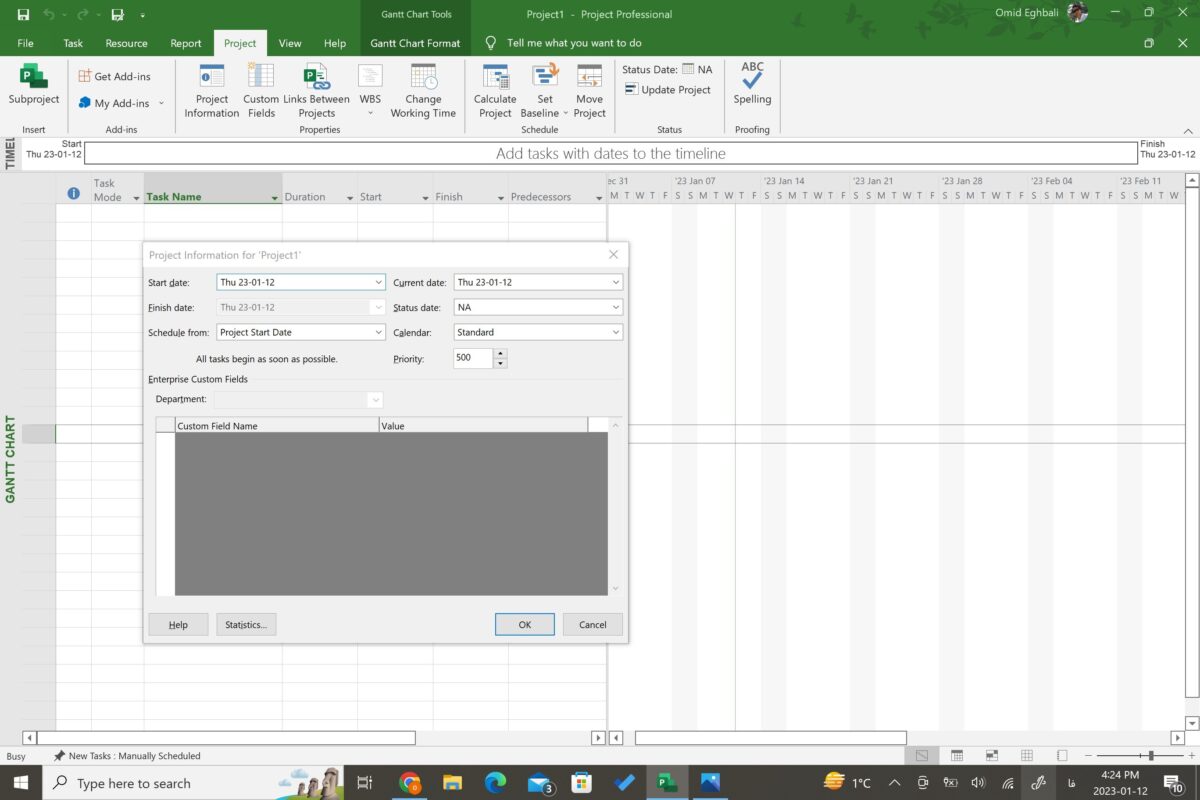
در پنجره باز شده Task Information از قسمن Start Date تاریخ شروع پروژه را وارد میکنیم ( به عنوان مثال این تاریخ را برروی 2023/01/01 در نظر میگیریم ) و سپس OK میکنیم و میبینیم که اگر در سمت راست نمای گانت چارت صفحه را جابجا کنیم و به تاریخ درج شده در این مثال ( 2023/01/01 ) شروع پروژه برویم خواهیم دید که خط نمایش سبز رنگ نیز تغییر کرده به شکل ذیل دقت کنید.


